Para sa mga taong pinahahalagahan ang mga makabuluhang pagkakaiba sa pagganap ng pinakabagong mga operating system sa linya ng Windows, nagiging malinaw na ang posisyon ng pamumuno ay dapat na lumipat sa Windows Seven. Ang operating system na ito ay may maraming mga pakinabang sa XP at kahit sa Vista, kahit na ang pagbabago ng larawan kapag ang operating system ay nag-boot up ay mas madali kaysa sa nakaraang mga system.
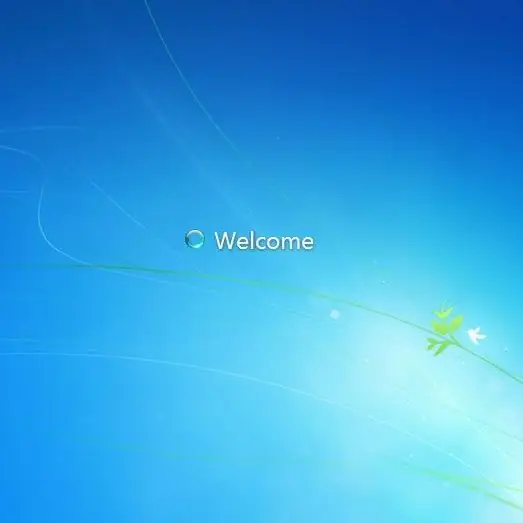
Kailangan
Ang software ng Windows 7 Logon Background Changer
Panuto
Hakbang 1
Ang pamamaraang ito ng pagbabago ng lilitaw na larawan kapag na-load ang operating system ay magagamit lamang para sa karaniwang bersyon ng Windows Seven. Upang maisagawa ang operasyon na ito, kailangan mong i-download ang Windows 7 Logon Background Changer na programa sa iyong hard drive.
Hakbang 2
I-install ang utility na ito at magparehistro. Ang pagrerehistro ay tumatagal ng kaunting oras.
Hakbang 3
Buksan ang programa. Sa pangunahing window ng programa makikita mo ang mismong larawan na mayroon ka ngayon. Maaari mong baguhin ang folder na may mga larawan, sa gayon maaari mong itakda ang iyong sariling larawan. Upang magawa ito, i-click ang Piliin ang isang folder na pindutan at magdagdag ng isa pang folder na may mga larawan.
Hakbang 4
Ang mga larawan ay nai-load - pumili ng anumang larawan sa pamamagitan ng pag-highlight ito gamit ang mouse. I-click ang Ilapat sa imahe ng napiling larawan.
Hakbang 5
Kung hindi ka nasiyahan sa larawan, i-click ang I-apply ang pindutan (na may mga pabalik na arrow).
Hakbang 6
Sa pamamagitan ng pag-click sa pindutan ng Mga Setting, dadalhin ka sa mga setting ng programa, kung saan maaari mong piliin ang kulay ng anino ng teksto. Maaari ka ring mag-opt out sa anino ng teksto sa welcome screen.
Hakbang 7
I-reboot pagkatapos i-save ang data sa programa. Ngayon, sa bawat kasunod na boot ng Windows Seven, makakakita ka ng isang kahaliling welcome screen.
Hakbang 8
Mga rekomendasyon kapag pumipili ng isang larawan: dapat itong maging katulad ng kasalukuyang resolusyon sa screen. Paano ko malalaman ang resolusyon ng screen? Pumunta sa "Control Panel" - "Hitsura at Pag-personalize" - "Screen" - "Resolution ng Screen". Ang isang hindi pagtutugma sa resolusyon ng larawan at ang screen ay hahantong sa isang pagtaas o pagbaba sa larawan.






